Kā iegūt OS X Lion Like App Launchpad operētājsistēmā Windows 7
Miscellanea / / February 14, 2022
Lai gan man nekad nav bijusi iespēja strādāt pie a Mac, Esmu par to dzirdējis daudz lielisku lietu. Daži no maniem draugiem, kas nāk no radošajām jomām (mūzikas montāža, 3D māksla, fotoattēlu rediģēšana et al) ir labas lietas, ko teikt par to, jo īpaši par jauno Mac OS X Lion un tās funkcijām.
Šādu sarunu laikā es uzzināju par jaunu foršu veidu, kā palaist lietojumprogrammas, izmantojot Launchpad. Launchpad ir jauna funkcija, kas ieviesta Mac OS X Lion. Tā ir iPhone līdzīga lietojumprogrammu palaišanas programma operētājsistēmai Mac, kas atvieglo lietojumprogrammu palaišanu. Tā kā tuvumā nebija Mac, es izmantoju savu Android, lai skatītu tīmekļa apraidi Launchpad, un tas bija patiešām iespaidīgi. Lūk, paskaties.
Kad atgriezos mājās, es sāku meklēt līdzīgu rīku operētājsistēmai Windows, un tad es par to uzzināju XLaunchpad, palaišanas panelim līdzīga lietojumprogrammu palaidēja operētājsistēmai Windows. Sāksim, vispirms lejupielādējot un instalējot rīku.
Kad jums ir instalēta XLaunchpad, ir dažādas palaidēja palaišanas metodes, kuras mēs redzēsim nedaudz vēlāk. Pagaidām velciet peles rādītāju uz ekrāna augšējo kreiso stūri, lai palaistu XLaunchpad. Tiklīdz peles kursors sasniegs stūri, tiks atvērta palaišanas programma, kurā būs piespraustas dažas lietojumprogrammas. Kā jau minēju, rīks ir iPhone, piemēram, palaidējs, un, lai pārslēgtos starp ekrāniem, varat izmantot virzienu taustiņus vai peles vilkšanu.
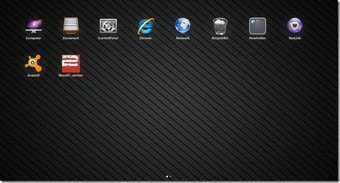
Jums noteikti jādomā, kā tam pievienot lietojumprogrammu, tāpēc ķersimies pie tā ar jebkādu kavēšanos. Pēc XLaunchpad palaišanas ar peles labo pogu noklikšķiniet jebkurā vietā tukšā vietā un atlasiet Pievienot no konteksta izvēlnes. Varat pievienot iepriekš definētas lietojumprogrammas no saraksta vai pārlūkot pielāgotu lietojumprogrammu. Lūdzu, ņemiet vērā, ka, lai tos pievienotu, jums būs jānorāda tiešais ceļš uz lietojumprogrammas exe failu. Īsceļi pašlaik nedarbojas.

Varat arī izveidot mapes, lai grupētu līdzīgas programmas. Lai pievienotu jaunu lapu, konteksta izvēlnē noklikšķiniet uz attiecīgās opcijas.

Atlasiet Skatīt —> Rediģēšanas režīms lai jauktā secībā lietotu XLaunchpad. Varat arī palielināt vai samazināt ikonas izmēru, taču es dodu priekšroku noklusējuma izmēram, jo tas ir vispiemērotākais. Tur ir Galda režīms kā arī padarīs Launchpad par jūsu darbvirsmu, lai rediģēšana būtu nedaudz vienkāršāka.
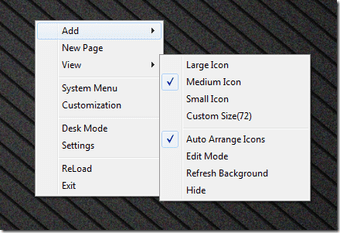
Iestatījumus, piemēram, palaišanas karstos taustiņus, izkārtojumu, izskatu var konfigurēt no XLaunchpad palaidēja iestatījumiem. Varat noklikšķināt uz uzdevumjoslas ikonas vai izmantot konteksta izvēlni, lai palaistu iestatījumu logu.

Tātad, turpiniet, izmēģiniet jauno palaidēju dažas dienas. Esmu pārliecināts, ka jums tas patiks. Varat arī instalēt Mac transformācijas pakotne ja vēlaties gūt pilnīgu sajūtu, strādājot ar Mac. Neaizmirstiet dalīties ar mums savā pieredzē par darbu ar lielisko jauno palaišanas programmu.
Pēdējo reizi atjaunināts 2022. gada 2. februārī
Iepriekš minētajā rakstā var būt ietvertas saistītās saites, kas palīdz atbalstīt Guiding Tech. Tomēr tas neietekmē mūsu redakcionālo integritāti. Saturs paliek objektīvs un autentisks.



